PS制作漂亮可爱的奶油饼干文字特效
摘要:本教材主要是向查字典教程网PS制作漂亮可爱的奶油饼干文字特效方法,教程很不错,推荐过来,一起来学习吧!方法/步骤按住Ctrl键的同时,鼠标点...
本教材主要是向查字典教程网PS制作漂亮可爱的奶油饼干文字特效方法,教程很不错,推荐过来,一起来学习吧!

方法/步骤
按住Ctrl键的同时,鼠标点击图层副本和边,然后Ctrl+E合并图层。复制合并后的图层,生成cookie副本,点击眼睛隐藏图层备用。
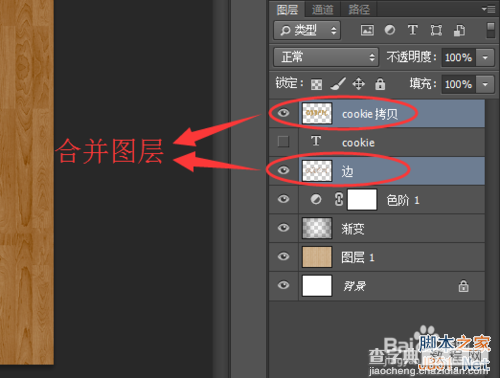
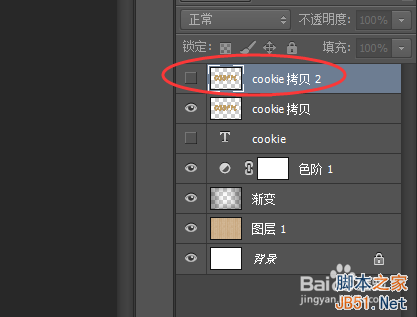
选择文字cookie拷贝图层,双击打开图层样式,设置投影选项参数为:颜色#825a0c,模式正片叠底,大小距离都为5,角度120.
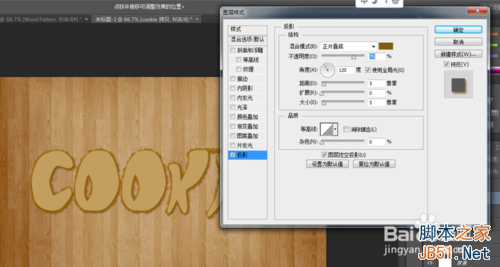
同上操作,依次勾选【内阴影】、【斜面和浮雕】选项,设置参数分别如图。
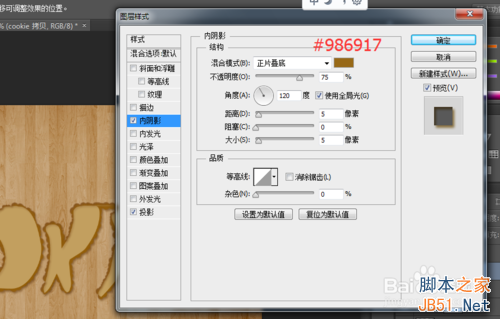

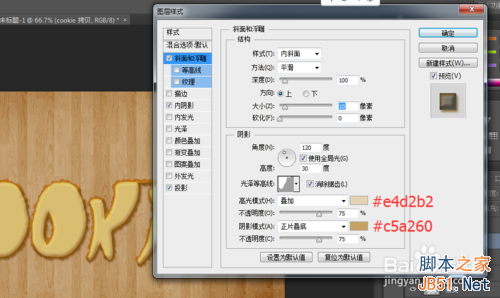
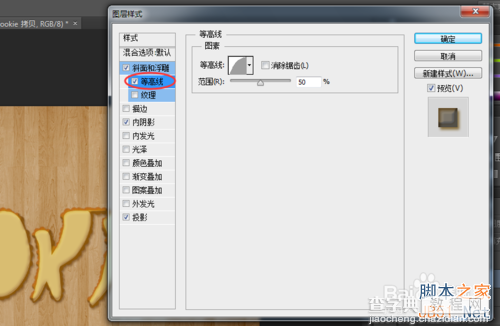

点击显示刚才隐藏的文字副本,双击打开图层样式,勾选颜色叠加,设置颜色为#c5a464 。
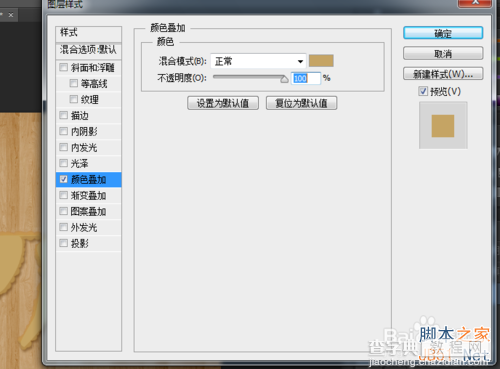
右键单击图层拷贝2,选择转换为智能对象,然后设置前景色和背景色分别为#c3a15f和#93713a 。执行滤镜下的素描-网状,参数设置如图。
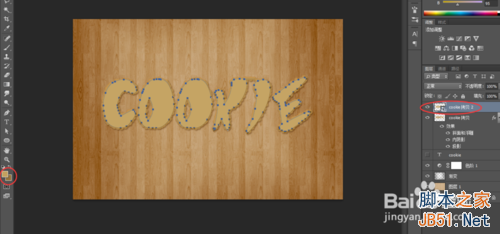
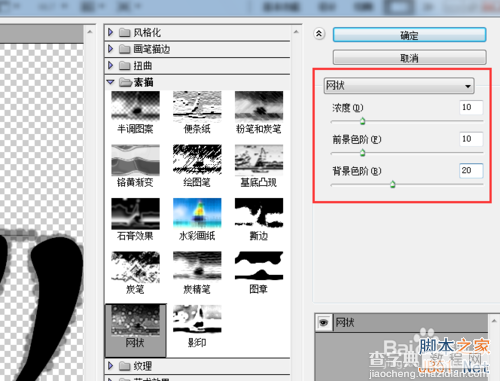
然后执行滤镜下的画笔描边,点击墨水轮廓,设置参数如图。接着是纹理下的龟裂纹效果,参数如下图设置。
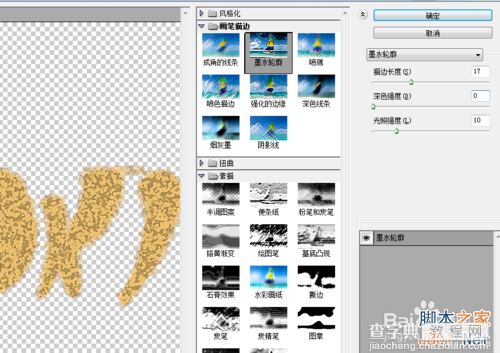
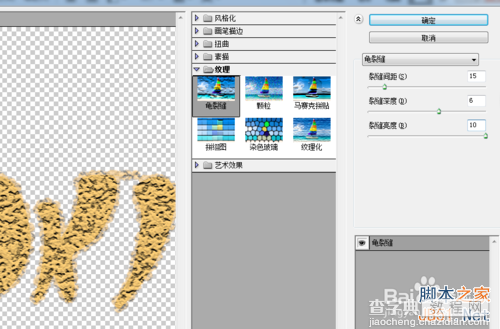
如果要修改已经应用的效果,可以直接双击智能对象下的效果,知道满意后,在图层点击右键,选择栅格化命令。
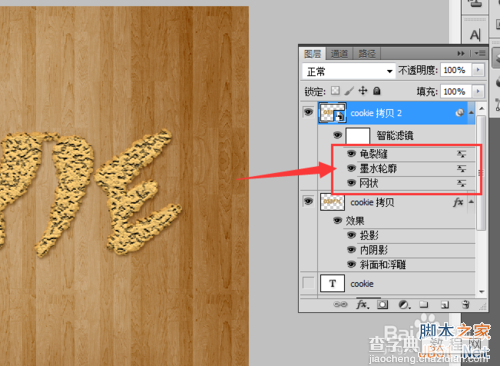
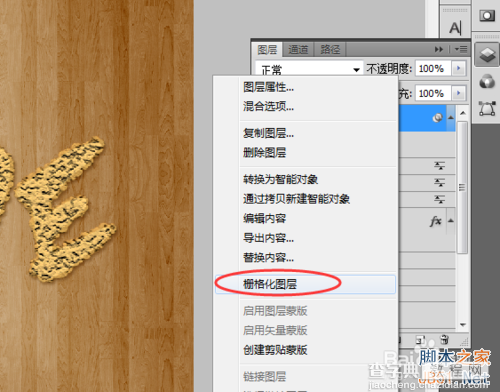
下面我们稍微调整下色相饱和度、色彩平衡选项,分别执行快捷键Ctrl+U和Ctrl+B,参数大家可以根据效果调节。调整完以后,修改图层模式为柔光。
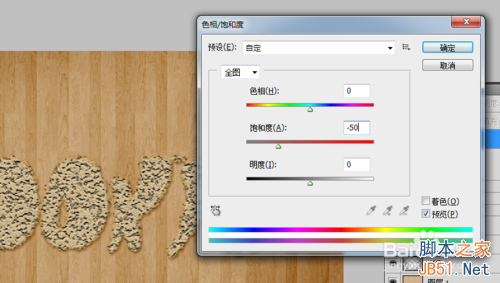

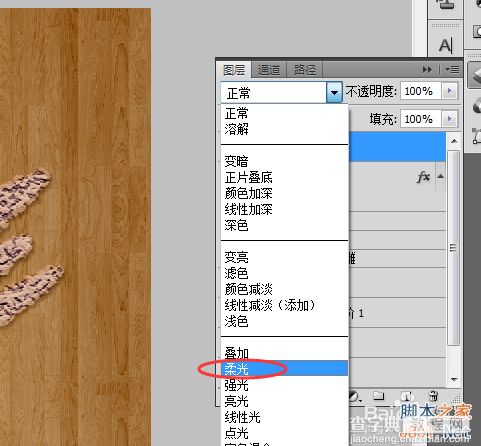
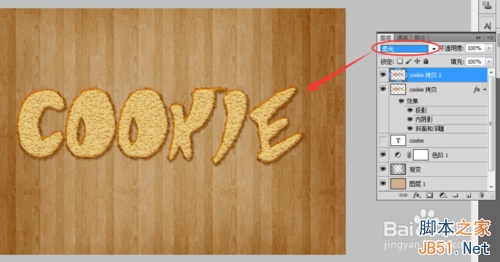
新建图层,修改前景色和背景色值为#eae2cb和#c3a46c ,双击图层,分别勾选设置效果投影、内阴影、外发光、斜面和浮雕、光泽、颜色叠加,具体的参数设置如图所示。






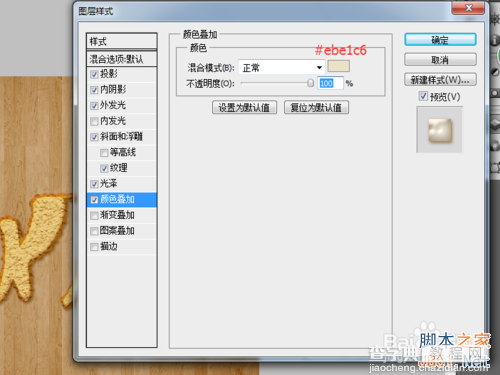
以上就是PS制作漂亮可爱的奶油饼干文字特效教程,希望大家喜欢!
【PS制作漂亮可爱的奶油饼干文字特效】相关文章:
上一篇:
Photoshop制作漂亮的泡沫效果文字
